ECshop修改文档一.docx
《ECshop修改文档一.docx》由会员分享,可在线阅读,更多相关《ECshop修改文档一.docx(32页珍藏版)》请在冰点文库上搜索。
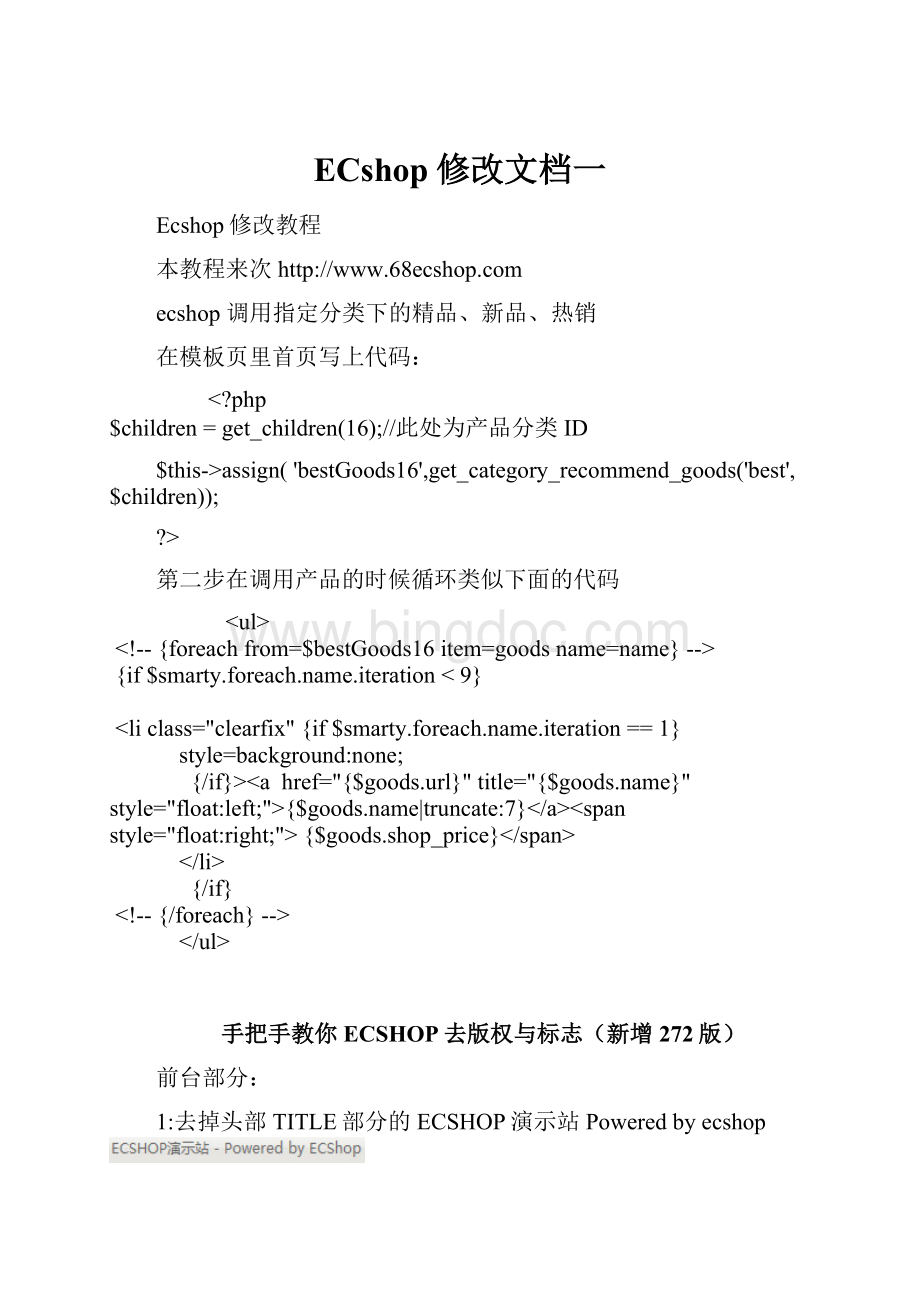
ECshop修改文档一
Ecshop修改教程
本教程来次
ecshop调用指定分类下的精品、新品、热销
在模板页里首页写上代码:
php
$children=get_children(16);//此处为产品分类ID
$this->assign('bestGoods16',get_category_recommend_goods('best',$children));
?
>
第二步在调用产品的时候循环类似下面的代码
--{foreachfrom=$bestGoods16item=goodsname=name}-->
{if$smarty.foreach.name.iteration<9}
style=background:
none;
{/if}>left;">{$goods.name|truncate:
7}right;">{$goods.shop_price}
{/if}
--{/foreach}-->
手把手教你ECSHOP去版权与标志(新增272版)
前台部分:
1:
去掉头部TITLE部分的ECSHOP演示站Poweredbyecshop
前者在后台商店设置-商店标题修改
后者打开includes/lib_main.php
$page_title=$GLOBALS['_CFG']['shop_title'].'-'.'PoweredbyECShop';
改为
$page_title=$GLOBALS['_CFG']['shop_title'];
2.去掉版本信息“”
打开includes/cls_template删除以下部分
/*在头部加入版本信息*/
$source=preg_replace('/
/i',"\r\n
", $source);
3.去掉友情链接部分
4.去掉底部的Poweredbyecshop270
打开 js/common.js
删除第244行:
onload=function()
再打开模板文件夹的 library/page_footer.lbi
删除{foreachfrom=$lang.p_yitem=pv}{$pv}{/foreach}{$licensed}
后台部分:
1.去除两张图片
admin/images/ecshop_logo.gif
admin/images/login.png
2.右上角的“关于ECSHOP”
打开admin/templates/top.htm
-------------------------------------------------------------------------------
ECSHOP整合论坛
先安装好ECshop和UCenter
5、下载UCenter文件夹里有一个advanced文件,把里面的uc_client文件夹上传至空间中的Ecshop文件夹里
6、进入ecshop后台==>会员管理==>会员整合选择名称为UCenter进行安装,在提示框中点击“是”
7、系统提示输入【UCenter的URL】和【UCenter创始人密码】,我的信息如下:
UCenter的URL:
UCenter创始人密码:
admin
8、系统提示选择会员合并方式,我们选择【将与UC用户名和密码相同的用户强制为同一用户】,点击【开始导入】不久我们会看到【恭喜您。
整合成功】的字样,证明ECshop和UCenter整合成功,我们已经成功了一大半了,继续加油!
9、安装Discuz,访问
10、系统提示输入UCenter链接、IP、和创始人密码,我的信息如下:
UCenter链接:
UCenter创始人密码:
admin
其他的文本框为默认即可
11、填写DB链接信息。
不知道的请询问空间商
12、完成Discuz的安装,至此完成了Ecshop会员整合
13、新注册一个用户进行测试,测试成功!
无论是在Discuz,ecshop进行注册,双方都是可以这个账号登陆
注意:
整合后ECSHOP的ecs_shop_config表会被改变
-------------------------------------------------------------------------------
去掉ECShop购物流程中收货人电子邮箱必填项
首先打开includes\lib_order.php,在第1688行找到并删除如下代码
!
empty($consignee['email'])&&
接着打开js\shopping_flow.js,在第582-586行找到并删除如下代码
if(!
Utils.isEmail(frm.elements['email'].value))
{
err=true;
msg.push(invalid_email);
}
最后在默认模板里面找到库文件library\consignee.lbi,在第44行找到并删除如下代码
{$lang.require_field}
好了,这样,问题就解决了,购物流程中电子邮箱已经不是必填选项了,大家可以去试试看
-------------------------------------------------------------------------------
ecshop货到付款设置说明
ECSHOP支持货到付款的配送方式不是很多。
需要自己修改一下代码
includes/modules/shipping 路径下,如要改EMS这个配送方式支持货到付款与否,可以进打开文件夹下ems.php
/*配送方式是否支持货到付款*/
$modules[$i]['cod'] =false;
将
$modules[$i]['cod'] =false; 修改成 $modules[$i]['cod'] =true;
其他类推
最后记得卸载这个配送方式,再重新安装即可
----------------------------------------------------------------------
“货到付款”是跟你上一栏选择的“配送方式”相关的。
举例说明:
如果你在“配送方式”里选择的是“申通快递”,那么在“支付方式”里就无法选择“货到付款”,
因为按照ECSHOP默认规定“申通快递”是不支持“货到付款”的(这一点在后台配送方式管理处可看出来)
如果你把“配送方式”改选为“圆通快递”,那么支付方式那里就可以选择“货到付款”了,因为按照ECSHOP默认规定“圆通快递”是支持“货到付款”的。
==================================================================
那么新的问题又来了.........
有没有办法让“申通快递”也支持“货到付款”呢?
答案是肯定的,下面是相关的修改教程
打开includes\modules\shipping\sto_express.php文件,找到这行:
$modules[$i]['cod'] =false;
修改为:
$modules[$i]['cod'] =true;
-------------------------------------------------------------------------------
在ECSHOP首页的促销商品下显示促销时间
用ECSHOP开网店的人应该都知道,ECSHOP官方默认程序,在ECSHOP首页的促销商品是没有读取促销时间段的,
那么我们要如何二次开发才能实现“在ECSHOP首页的促销商品下显示促销时间”呢?
下面就来告诉你具体的解决办法:
修改方法:
打开/includs/lib_goods.php文件
找到 functionget_promote_goods($cats='') 函数部分
在
$goods[$idx]['name'] =$row['goods_name'];
下边增加两行代码
$goods[$idx]['promote_start_date'] =local_date($GLOBALS['_CFG']['date_format'],$row['promote_start_date']);
$goods[$idx]['promote_end_date'] =local_date($GLOBALS['_CFG']['date_format'],$row['promote_end_date']);
注意千万别加错位置哦,加错了位置我可不负责任哦。
进行上面程序文件的修改以后,下面我们就可以在ECSHOP模板文件中调用促销开始时间和促销结束时间了。
调用方法为:
打开/themes/模板文件夹/library/recommend_promotion.lbi
在foreach循环里的适当位置调用如下标签即可:
开始时间:
{$goods.promote_start_date}
结束时间:
{$goods.promote_end_date}
如何将ECSHOP2.7.3后台左侧菜单中的云服务中心删除掉
使用过ecshop2.7.3的朋友都知道了,
在ECSHOP2.7.3后台左侧菜单中增加了一个“云服务器中心”,
若是给客户使用可能不是很美观,如果我想删除掉该怎么办捏?
本站为你提供如下操作教程:
打开ecshop2.7.3,
找到admin/cloud.php文件。
搜索
大概在60行,140行,228行
分别在每行前面加“//”注释掉,或者将整行删除,这样后台云中心菜单自动隐藏掉了。
还有个办法是在ECSHOP后台模板里修改,menu.htm,start.htm搜索cloud.php?
is_ajax=1把整段JS删除
这个教程是转载自网上的,本站长没有亲测,感兴趣的朋友自己测试吧。
ECSHOP273版本相比272动了几个表
ecs_admin_user增加了一个字段:
ec_salt
ecs_shipping增加一个字段:
shipping_order
ecs_users增加一个字段:
ec_salt
ecs_virtual_card修改一个字段:
crc32
为每个商品设置最少购买量最小订购量
1)、
首先需要修改ECSHOP的数据库结构
进入后台》数据库管理》SQL查询,执行下面SQL语句,注意将“ecs_”改成你的数据库前缀
ALTERTABLE `ecs_goods`ADD `min_buynum`INT(10)NOTNULLDEFAULT '0';
2)、
修改/admin/templates/goods_info.htm
在
{if$suppliers_existseq1}
上边增加代码
最小起订数
|
3)、
修改/admin/goods.php
找到(注意:
一共能找到两处,都要修改才行)
$sql="INSERTINTO".$ecs->table('goods')."(goods_name,goods_name_style,goods_sn, ".
将之修改为
$sql="INSERTINTO".$ecs->table('goods')."(goods_name,goods_name_style,goods_sn,min_buynum,".
继续,找到(注意:
一共能找到两处,都要修改才行)
"VALUES('$_POST[goods_name]','$goods_name_style','$goods_sn','$catgory_id',".
将之修改为
"VALUES('$_POST[goods_name]','$goods_name_style','$goods_sn','$_POST[min_buynum]','$catgory_id',".
继续向下,找到
"goods_sn='$goods_sn',".
在它下面增加一行代码
"min_buynum='$_POST[min_buynum]',".
至此,后台部分修改完毕,下面开始修改前台部分
4)、
这里以官方默认模板为例进行讲解,其他模板请自行对照修改
打开文件 /themes/default/goods.dwt
将
1pxsolid#ccc;"/>
修改为
"1"}"size="4"style="border:
1pxsolid#ccc;"/>
继续向下,找到
varqty=document.forms['ECS_FORMBUY'].elements['number'].value;
在它下边增加一段代码
--{if$goods.min_buynum}-->
if(qty<{$goods.min_buynum})
{
alert('对不起,本商品最小起订数为:
{$goods.min_buynum}');
qty={$goods.min_buynum}
}
--{/if}-->
5)、
打开文件 /flow.php
找到
$sql="SELECTg.goods_name,g.goods_number".
修改为
$sql="SELECTg.goods_name,g.goods_number,g.min_buynum".
找到
//查询:
系统启用了库存,检查输入的商品数量是否有效
在它上边增加
/*比较购买数量与最小起定数*/
if($row['min_buynum']>$val)
{
show_message(sprintf('对不起,您选择的商品%s,最小起订数%d件。
',
$row['goods_name'],$row['min_buynum']),'返回购物车','?
step=cart');
exit;
}
实现ecshop会员价格登陆才显示,且只显示和自己等级相符合的价格
给客户做ecshop的模板,客户要求只显示一个本店价,会员登录才显示自己相对应的价格,研究了一下,完美解决:
1、首先给要显示的价格加上一个是否登录显示在判断:
{if$smarty.session.user_id}价格{/if},比如:
--{foreachfrom=$rank_pricesitem=rank_pricekey=key}会员等级对应的价格-->
{if$smarty.session.user_id}您是{$rank_price.rank_name}:
#C00">{$rank_price.price}{/if}
--{/foreach}-->
红色代码就是判断会员是否登录,不登陆的话直接不显示;
2、然后在后台将会员管理——会员等级——显示价格关闭;如图
3、最终显示的样子是登陆前:
登陆后是:
生动讲解ecshop广告位的添加
用一句话总结下:
添加广告就像在种萝卜,种萝卜得有块地,这块地就是模板中的可编辑区域;
到了地里要抛个坑,在坑里种上萝卜,这个坑就是广告位添加,这个萝卜就是添加广告;
切记一个萝卜一个坑,一个女人一个老公!
!
!
!
用ECSHOP
无法避免广告管理
可有几人能轻松上手呢?
我们团队新成员也一样迷惑
我给他们讲解时
找到好滴解释方法
废话不多说
请看详细教程
再不懂我拉10根面条上吊去
看明白了就支持支持偶
满足下哥们虚荣心*_*
顺便AD下我们工作室网站:
*_*
第一步,还是按照mzsq39版主所说的那样,
广告管理>>广告位置>>添加广告位
步骤一说明:
首先要想好广告具体放置在哪个位置,从而决定广告位的宽度和高度,另外,广告位的模板代码可以自己加以修改,比如我的网站首页中间的广告,为了让它和上面的品牌香水和名牌包包风格一致,我把它改成了
{foreachfrom=$adsitem=ad}
{$ad}